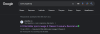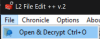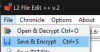- Регистрация
- 12 Фев 2017
- Сообщения
- 695
- Реакции
- 49
В вашей папке sysmtemxX (xX - ваше серв, x5 например) в l2.ini надо сделать вот так:
В option.ini так:
Где GamePlayViewportX и GamePlayViewportY это разрешение экрана для вашего безрамочного окна. Вам надо подобрать своё.
У меня монитор 4к и указанное выше разрешение мне подошло, где 2090- это высота экрана за вычетом строки с пуском снизу.
Подобрать нужный отступ можете сами, вычитая по +- 10 единиц от вашего разрешения.
При применении масштабирования - мое безрамочное окно растянуло в 1.75 раз (175% масштабирование).
Поэтому с масштабированием просто разделите нужное вам разрешение экрана на N, где N = % масштабирования разделить на 100.
У меня получилось 3840 и 2090 разделить на 1.75, в итоге прописал в option.ini так:
Код:
[WinDrv.WindowsClient]
...
StartupFullscreen=False
UseWindowFrame=False
...
[SDLDrv.SDLClient]
...
StartupFullscreen=False
...
Код:
[Video]
GamePlayViewportX=3840
GamePlayViewportY=2090
...
StartupFullScreen=False
...У меня монитор 4к и указанное выше разрешение мне подошло, где 2090- это высота экрана за вычетом строки с пуском снизу.
Подобрать нужный отступ можете сами, вычитая по +- 10 единиц от вашего разрешения.
При применении масштабирования - мое безрамочное окно растянуло в 1.75 раз (175% масштабирование).
Поэтому с масштабированием просто разделите нужное вам разрешение экрана на N, где N = % масштабирования разделить на 100.
У меня получилось 3840 и 2090 разделить на 1.75, в итоге прописал в option.ini так:
Код:
GamePlayViewportX=2194
GamePlayViewportY=1194У вас должно стоять масштабирование текста в настройках дисплея для винды, у меня например 175%:
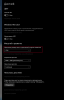
Если не стоит, то поставьте подходящее вам через "Панель управления - Дисплей или Параметры экрана" и переходите к шагам ниже:
1. Сделайте ярлык l2.exe куда вам удобно
2. Правой кнопкой мышки откройте свойства ярлыка, раздел "Совместимость", в самом низу "Изменить параметры для всех пользователей", затем "Изменить параметры высокого DPI".
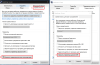
В открывшемся окне отметьте все как на скрине:
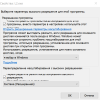
3. Примените изменения и закройте свойства, готово.
4. Иногда у меня эта настройка слетает при перезапуске l2, чтобы применить её повторно я просто меняю с "я войду в Windows" на второй возможный вариант и применяю изменения.
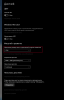
Если не стоит, то поставьте подходящее вам через "Панель управления - Дисплей или Параметры экрана" и переходите к шагам ниже:
1. Сделайте ярлык l2.exe куда вам удобно
2. Правой кнопкой мышки откройте свойства ярлыка, раздел "Совместимость", в самом низу "Изменить параметры для всех пользователей", затем "Изменить параметры высокого DPI".
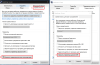
В открывшемся окне отметьте все как на скрине:
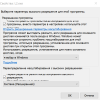
3. Примените изменения и закройте свойства, готово.
4. Иногда у меня эта настройка слетает при перезапуске l2, чтобы применить её повторно я просто меняю с "я войду в Windows" на второй возможный вариант и применяю изменения.
Последнее редактирование: